php小編魚仔為您詳細介紹CorelDraw插入條碼的操作流程。 CorelDraw作為一款強大的圖形設計軟體,插入條碼可以為設計作品增添更多實用性。透過簡單的操作步驟,您可以輕鬆在CorelDraw中插入條碼,讓設計更加專業且方便。接下來,讓我們一起來了解如何在CorelDraw中插入條碼吧!
首先,我們開啟CorelDRAW軟體。
然後,我們打開需要插入條碼的檔案。
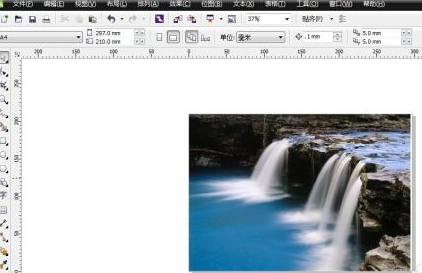
然後點擊上方選單列中的「編輯」按鈕。
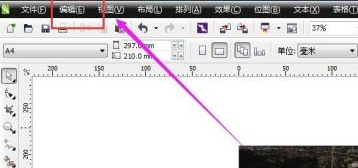
在「編輯」下邊找到「插入條碼」按鈕。
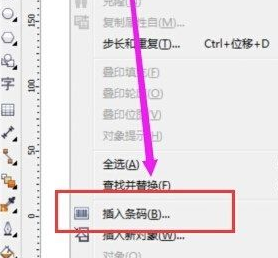
然後在彈出的對話框中輸入條碼編號。
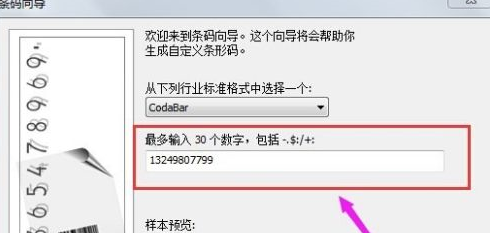
然後按一下下一步,設定條碼的參數。
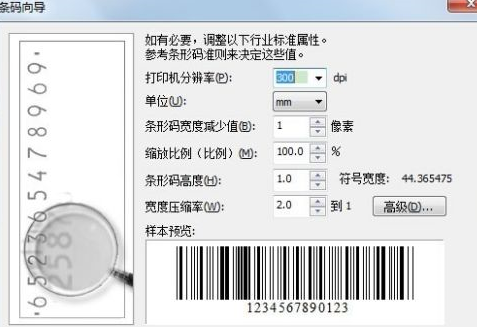
再按一下下一步,設定條碼的字體,然後點選完成。
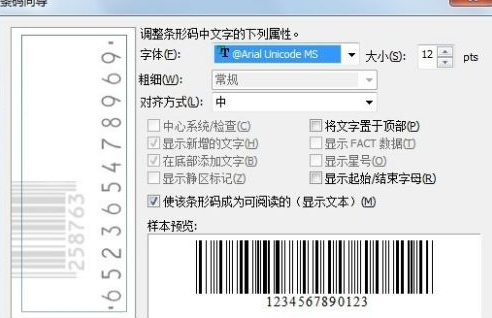
回到編輯介面,我們將條碼的位置設定好,就將一個條碼製作完成了!
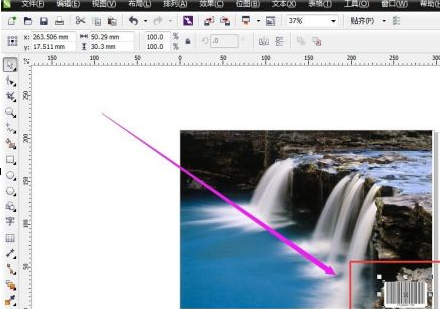
以上是CorelDraw怎麼插入條碼-CorelDraw插入條碼的操作流程的詳細內容。更多資訊請關注PHP中文網其他相關文章!




